Birden Çok Gelen Kutusuyla Gmail'inizi Nasıl Daha İyi Yönetebilirsiniz?
Gmail Kahraman / / July 09, 2021

Son Güncelleme Tarihi

Gelen kutunuzu düzenlemenin farklı bir yolunu mu arıyorsunuz? Gmail'in birden çok gelen kutusunu deneyin ve ihtiyaçlarınıza göre uyarlanmış bölümler oluşturun.
Herkesin bir organizasyon için farklı yöntem. Gmail gelen kutunuzu düzenlemenin daha iyi bir yolunu arıyorsanız, çoklu gelen kutusu özelliğini göz önünde bulundurun.
Birden çok gelen kutusuyla ana gelen kutunuzu bölümlere ayırabilirsiniz. Kullanmak istediğiniz bölümleri ekleyin ve Gmail'i her açtığınızda ne istediğinizi daha hızlı ve daha kolay göreceksiniz.
Bu, tercih ettiğiniz kuruluma bağlı olarak filtrelere, aramalara ve hatta etiketlere olan ihtiyacı ortadan kaldırabilir. Birden çok gelen kutusunun nasıl oluşturulacağını ve sahip olduğunuz seçenekleri inceleyelim.
Gmail'de Birden Çok Gelen Kutusunu Etkinleştirin
Birden çok gelen kutusu ayarlamanın ilk kısmı, özelliği etkinleştirmektir. Başlamak Gmail ve oturum açın.
- Tıkla dişli simge ve seçin Tüm ayarları görün kenar çubuğunda.
- seç Gelen kutusu ayarlarınızdaki sekmesine gidin.
- Bitişik, yanında gelen kutusu türü en üstteki açılır kutuyu tıklayın ve Birden Çok Gelen Kutusu listeden.
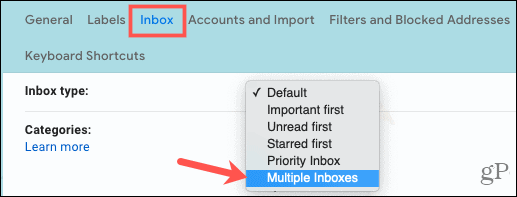
Birden Çok Gelen Kutunuzu Ayarlayın
Gelen Kutusu Türü açılır listesinden bu seçeneği seçtiğinizde ek ayarlar göreceksiniz. Bölümlerinizi oluşturarak başlayın.
Birden Çok Gelen Kutusu Bölümü
Ana gelen kutunuzla birlikte görüntüleyebileceğiniz en fazla beş gelen kutusunu özelleştirebilirsiniz. Arama sorgusunu ve isteğe bağlı olarak her biri için bir Bölüm adı girin. Bir bölüm adı kullanmazsanız, gelen kutusu arama sorgusu ile etiketlenir.
Arama sorgusu için "is", "from" ve "subject" gibi operatörler girebilirsiniz. Operatörleri posta listeleri, ekler, etiketler ve dosya adları için de kullanabilirsiniz. Herkes için Google'ın yardım sayfasına göz atın Gmail arama operatörleri.
Örneğimiz için, belirli bir göndericiden gelen okunmamış mesajlar ve Alışveriş etiketli e-postalar için gelen kutuları oluşturacağız.
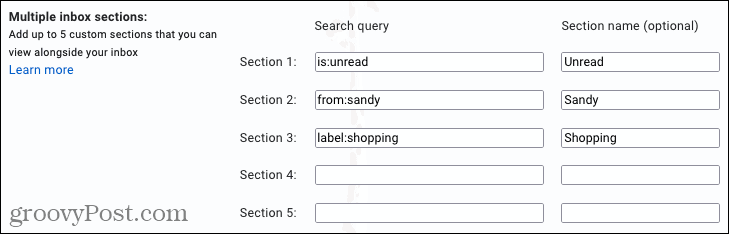
Maksimum Sayfa Boyutu
Ardından, her bölümde kaç e-posta görüntülemek istediğinizi seçebilirsiniz. Bu, gelen kutularını kısa ve tatlı tutmanın veya her şeye açık tutmanın iyi bir yoludur. Sadece kutuya bir sayı girin.

Çoklu Gelen Kutusu Konumu
Ayarladığınız diğer gelen kutuları, ana gelen kutunuzla birlikte göründüğü için, onları nereye ilişkilendireceğinize karar verebilirsiniz. Tercihinize göre gelen kutusunun sağından, gelen kutusunun üstünden veya gelen kutusunun altından seçim yapın.

Kurulumu Tamamlayın
Birden çok gelen kutusu ayarını tamamladığınızda, aşağıya kaydırdığınızdan emin olun ve Değişiklikleri Kaydet. Gmail sayfanız yenilenmeli ve sizi yeni gelen kutularınıza yönlendirmelidir.
Yeni Gelen Kutularınızı Görüntüleyin
Yeni gelen kutularınızı yukarıda seçtiğiniz konuma yerleştiren güzel ve düzenli bir düzen görmelisiniz.

Dilerseniz gelen kutularını genişletip daraltabilir ve sayfa boyutu için seçtiğiniz e-posta sayısını görebilirsiniz.
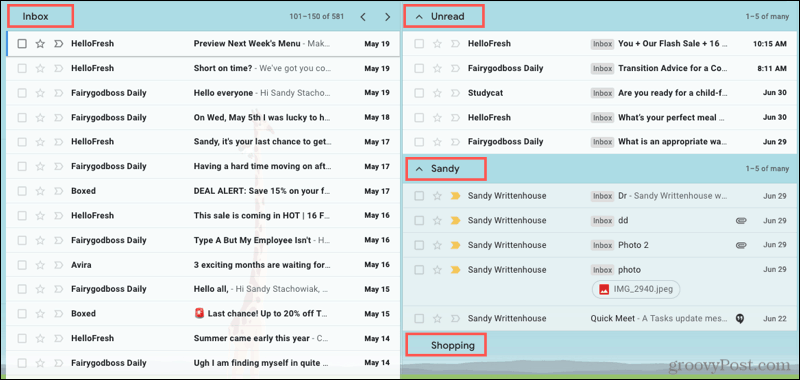
Yukarıdaki ekran görüntüsündeki Alışveriş posta kutusu gibi bir gelen kutusu boşsa, bölümü görmeye devam edeceksiniz. E-postalar geldiğinde, doğrudan içine girerler.
Gmail'inizi Düzenli Tutun
Gmail'deki çoklu gelen kutusu özelliği, en çok görmek istediğiniz e-postaları görüntülemenin ve her şeyi düzenli ve temiz tutmanın harika bir yolunu sunar.
Gmail gelen kutunuzun zirvesinde kalmanın diğer müthiş yolları için, nasıl yapılacağını kontrol edin. tarayıcı sekmenizde okunmamış mesaj sayısını gösterin.
Google Chrome Önbelleği, Çerezler ve Tarama Geçmişi Nasıl Temizlenir?
Chrome, tarayıcınızın performansını çevrimiçi olarak optimize etmek için tarama geçmişinizi, önbelleğinizi ve çerezlerinizi depolama konusunda mükemmel bir iş çıkarır. Onun nasıl...
Mağaza İçi Fiyat Eşleştirme: Mağazada Alışveriş Yaparken Çevrimiçi Fiyatlar Nasıl Alınır
Mağazadan satın almak, daha yüksek fiyatlar ödemeniz gerektiği anlamına gelmez. Fiyat eşleştirme garantileri sayesinde alışveriş yaparken online indirimlerden yararlanabilirsiniz...
Dijital Hediye Kartı ile Disney Plus Aboneliği Nasıl Hediye Edilir
Disney Plus'tan keyif alıyorsanız ve bunu başkalarıyla paylaşmak istiyorsanız, Disney+ Gift aboneliğini şu şekilde satın alabilirsiniz...
Google Dokümanlar, E-Tablolar ve Slaytlarda Belgeleri Paylaşma Kılavuzunuz
Google'ın web tabanlı uygulamalarıyla kolayca ortak çalışabilirsiniz. Google Dokümanlar, E-Tablolar ve Slaytlar'da izinlerle paylaşma rehberiniz burada...
